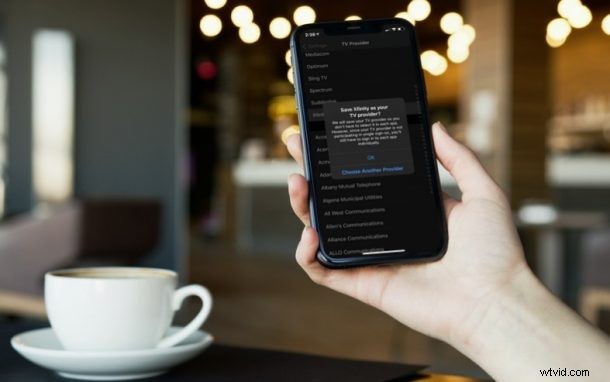
Nabízí váš poskytovatel TV aplikace pro streamování videa pro váš iPhone a iPad? Mnozí ano, a pokud je to váš případ, možná budete chtít propojit svého poskytovatele TV se svým zařízením, abyste získali okamžitý přístup ke všem jejich aplikacím a příslušnému obsahu, který vaše předplatné zahrnuje.
Možnost propojit poskytovatele TV je v USA již nějakou dobu a s moderními verzemi iOS je dostupná i pro mnoho dalších zemí. V zásadě vám umožňuje přihlásit se k místnímu poskytovateli TV a získat přístup k dalším službám, za které platíte, aniž byste se museli přihlašovat odděleně od jiné aplikace. Někteří poskytovatelé TV například nabízejí předplatné HBO Max nebo ESPN nebo podobně a propojením poskytovatele budete mít okamžitý přístup k veškerému obsahu a nemusíte se ke službě jako HBO Max přihlašovat ručně.
Jak připojit poskytovatele TV k iPhone a iPad
Zde je vše, co musíte udělat:
- Z domovské obrazovky iPhonu nebo iPadu přejděte na „Nastavení“.

- V nabídce nastavení se posouvejte dolů a přímo pod Game Center najdete „Poskytovatel televize“. Klepnutím na něj pokračujte.
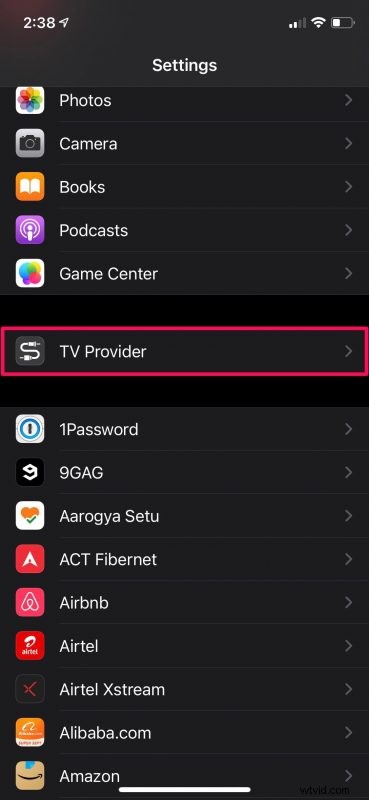
- Nyní vyberte zemi, ve které žijete, a přejděte k dalšímu kroku.
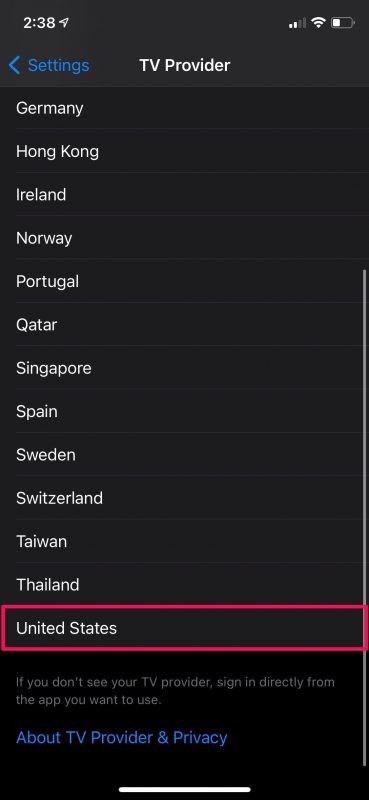
- Zde uvidíte všechny podporované poskytovatele TV ve vaší zemi. Vyberte ten, k jehož odběru jste přihlášeni.
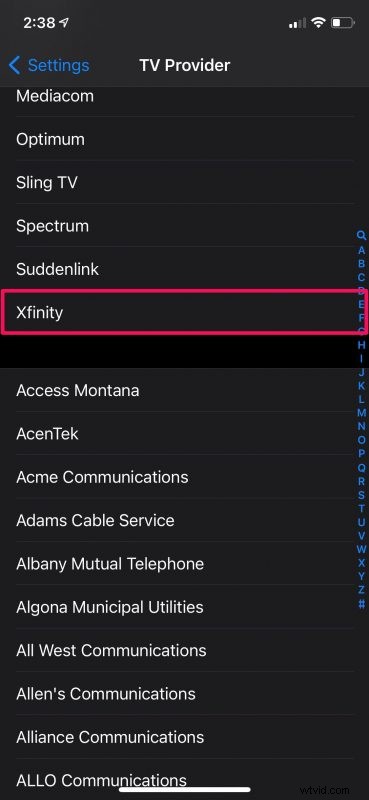
- Pokud se váš poskytovatel televizního vysílání nepodílí na jednotném přihlášení, což mnoho poskytovatelů televizních služeb v současné době nedělá, zobrazí se následující výzva. Klepnutím na „OK“ propojíte poskytovatele TV.
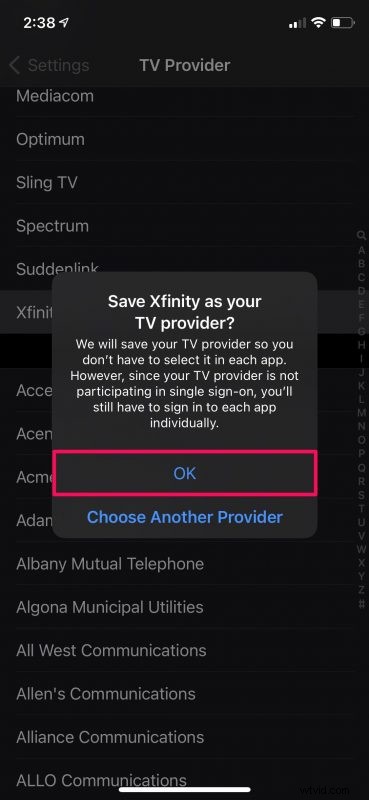
- Po propojení se při návštěvě nastavení poskytovatele TV zobrazí následující obrazovka. Chcete-li se odpojit, klepněte na „Odstranit poskytovatele TV“ a můžete začít.
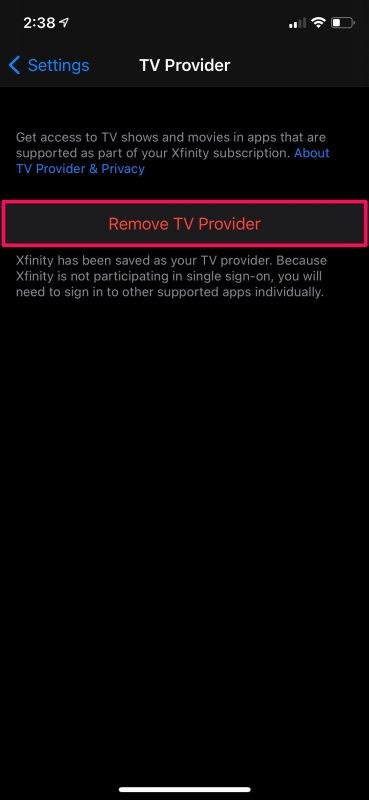
- Na druhou stranu, pokud váš poskytovatel TV skutečně podporuje jednotné přihlášení, získáte přístup k podobné přihlašovací stránce namísto výzvy, kterou jsme zobrazili v kroku 5. V tomto případě jednoduše zadejte podrobnosti o účtu a klepnutím na „Přihlásit se“ připojte svého poskytovatele TV.
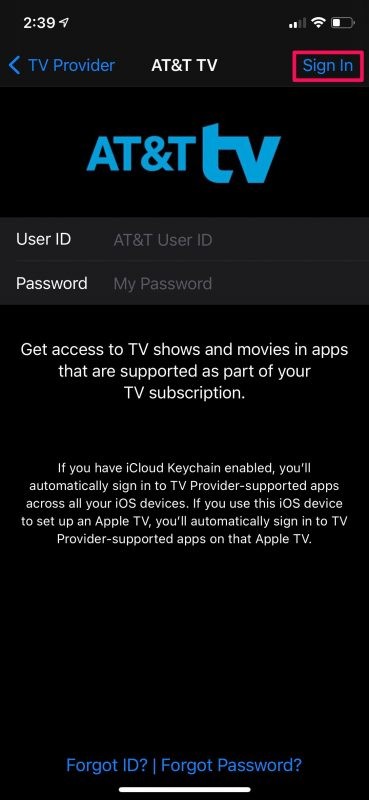
Vše je hotovo.
Pokud váš poskytovatel TV podporuje jednotné přihlášení, budete automaticky přihlášeni do dalších podporovaných aplikací, které jsou součástí vašeho předplatného, takže nemusíte znovu zadávat své údaje ručně. Toto je největší výhoda propojení vašeho poskytovatele TV s vaším iPhonem a iPadem. Pokud používáte iCloud Keychain, automaticky se budete přihlašovat k podporovaným aplikacím na všech svých zařízeních iOS a dokonce i na Apple TV, pokud nějakou vlastníte.
Na druhou stranu, pokud váš poskytovatel TV nepodporuje jednotné přihlášení jako řada poskytovatelů uvedených v seznamu, budete se muset do každé aplikace přihlásit ručně pomocí informací o účtu poskytovatele TV. Jak již pravděpodobně víte, tato funkce je skutečně užitečná pouze v případě, že váš poskytovatel TV podporuje jednotné přihlášení, které usnadňuje přístup k veškerému vašemu předplacenému obsahu.
Chcete-li kdykoli změnit poskytovatele televizního vysílání, budete muset nejprve odebrat stávajícího poskytovatele nebo se odhlásit ze svého stávajícího účtu a poté ze seznamu vybrat nového poskytovatele televizního vysílání pomocí výše uvedených kroků.
Doufáme, že jste mohli využít tuto novou funkci ke snadnému přihlášení do video aplikací nainstalovaných na vašem iPhonu a iPadu. Podporuje váš poskytovatel TV jednotné přihlášení? Myslíte si, že toto nové nastavení změní způsob, jakým přistupujete k odběrům médií? Neváhejte se podělit o své první dojmy a nezapomeňte zanechat svou cennou zpětnou vazbu v sekci komentářů níže.
